Sådan blokerer du spamopkald på iPhone på få sekunder
 Skrevet af Lisa Ou / 08. august 2023 16:00
Skrevet af Lisa Ou / 08. august 2023 16:00God dag! Jeg havde en dårlig dag i dag. Årsagen er, at mange mennesker bliver ved med at ringe til mig og bede om mine personlige oplysninger. Når jeg spørger dem, hvilket formål de vil bruge dem, siger de, at de er til vores bankkonti! Og da jeg ringede til vores bank for at få bekræftet, sagde de, at de ikke ringede til mig. De advarede mig om, at disse opkald kunne være spam-opkald. Kan du hjælpe mig med at blokere spam-opkald på min iPhone? Tak på forhånd!
Spam-opkald er en trussel mod dit privatliv, især dine personlige oplysninger. Lad os blokere dem på din iPhone! Vi har forberedt 2 af de nemmeste metoder til det problem. Se dem venligst nedenfor ved at scrolle ned.
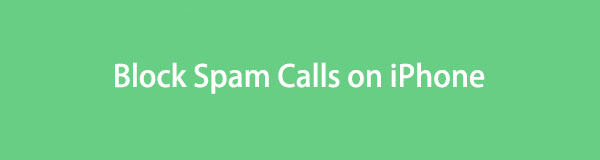

Guide liste
Del 1. Sådan blokerer du spamopkald på iPhone
Spam-opkaldere vil aldrig efterlade dig alene, før du giver dem dine personlige oplysninger. En ting er sikkert, og det vil du ikke lade ske. Heldigvis har vi forberedt de 2 nemmeste metoder, som du kan bruge til at blokere spam-opkald på din iPhone. Du kan bruge appen Telefon og appen iPhone Indstillinger. Derudover har vi udarbejdet et bonus tredjepartsværktøj, du kan bruge, hvis du mister nogle filer, såsom kontakter, i processen. Rul venligst ned nedenfor for at lære metoderne og et tredjepartsværktøj, vi har nævnt.
Mulighed 1. Brug Phone App
Da den, der ringer op, ikke er gemt som din kontakt, kan du ikke blokere den i appen Kontakter. For at blokere den, der ringer, kan du gå direkte til Telefon-appen på din iPhone. Denne proces vil dog blokere spam-opkaldene et ad gangen. Der er ingen sådan mulighed, at du kan blokere dem samtidigt. Hvis det er tilfældet, vil du bruge så meget tid på din iPhone, hvis der er mange spam-opkald.
I hvert fald, lad os vide, hvordan du kan blokere spam-opkald ved hjælp af iPhone Phone-appen. Følg venligst de detaljerede trin, som vi har forberedt til dig nedenfor.
Trin 1Åbne Telefon app på din iPhone. Derefter skal du trykke på Alle knappen øverst på hovedgrænsefladen for at se alle udgående og ubesvarede opkald. Find de spam-opkald, du vil blokere.
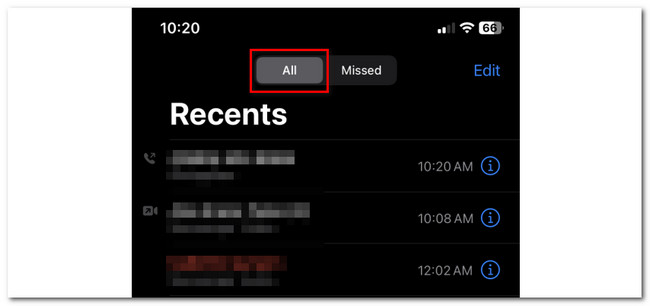
Trin 2Efter at have trykket på spam-opkaldsnummeret, vil du se de muligheder, du kan udføre. Blandt dem alle skal du trykke på Bloker dette nummer ikonet i bunden af appen. iPhone kræver, at du bekræfter handlingen. For at gøre det skal du trykke på blok Kontakt knappen bagefter.
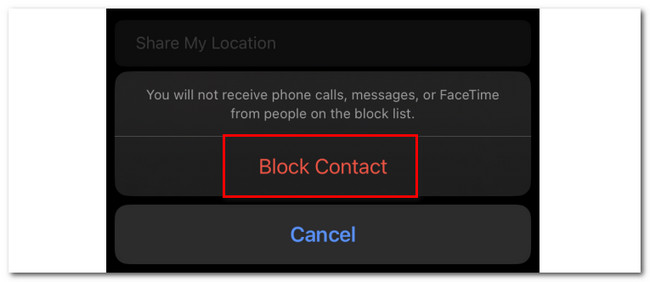
Med FoneLab til iOS vil du gendanne de mistede / slettede iPhone-data, herunder fotos, kontakter, videoer, filer, WhatsApp, Kik, Snapchat, WeChat og flere data fra din iCloud eller iTunes-sikkerhedskopi eller enhed.
- Gendan fotos, videoer, kontakter, WhatsApp og flere data let.
- Forhåndsvisning af data inden gendannelse.
- iPhone, iPad og iPod touch er tilgængelige.
Mulighed 2. Brug indstillinger
Der er en anden måde at blokere spam-opkald på din iPhone. Du kan bruge dens Indstillinger-app som et alternativ. Du kan få adgang til Silence Unknown Callers på iPhone ved hjælp af iPhone-indstillinger. De ukendte numre, inklusive spam-opkald, vil være tavse på din telefon og ikke dukke op på din skærm.
Denne funktion har dog en ulempe. De uregistrerede numre på din telefon vil blive påvirket. Selv med de nye numre, der ikke er spam, der ringer til dig, vil du ikke modtage dem.
Under alle omstændigheder skal du aktivere denne funktion ved at følge de detaljerede trin nedenfor. Fortsæt venligst.
Trin 1Åbne Indstillinger app på din iPhone. Derefter skal du rulle ned på skærmen og trykke på Telefon .
Trin 2Du vil se andre oplysninger indeni. Stryg venligst ned på skærmen og tryk på Stilhed Ukendt Opkald knap. iPhone vil dirigere dig til en anden skærm. Tryk på dens skyder for at tænde den. Du skal efterlade den i grøn farve. Din iPhone vil advare dig om funktionen. Læs det venligst med dine egne øjne for at forstå det bedre.
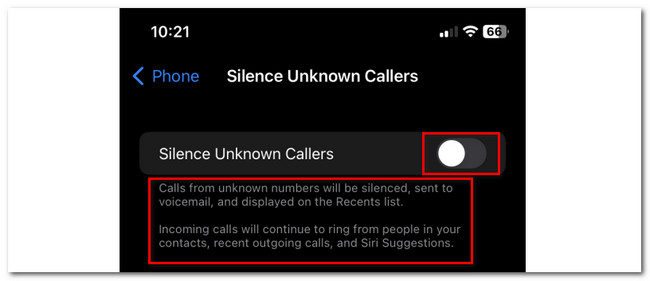
Del 2. Bonustip - FoneLab iPhone Data Recovery
Hvad hvis du har mistet data i processen? Godt, FoneLab iPhone Data Recovery er til undsætning! Det er et brugervenligt værktøj, som du kan bruge til at gendanne tabte data på din iPhone. Der er andre ting at vide om denne software. Læs dem nedenfor, som vi listede dem.
Med FoneLab til iOS vil du gendanne de mistede / slettede iPhone-data, herunder fotos, kontakter, videoer, filer, WhatsApp, Kik, Snapchat, WeChat og flere data fra din iCloud eller iTunes-sikkerhedskopi eller enhed.
- Gendan fotos, videoer, kontakter, WhatsApp og flere data let.
- Forhåndsvisning af data inden gendannelse.
- iPhone, iPad og iPod touch er tilgængelige.
- Det understøtter alle iOS-versioner og iOS-enheder. Det inkluderer de nyeste.
- Det kan gendanne dine data, uanset hvordan du har mistet dem. Det inkluderer utilsigtet sletning, en enhed, der sidder fast og meget mere.
- Du kan forhåndsvise dataene og filerne, før du gendanner dem. I dette tilfælde vil du være sikker på de data, du vil gendanne.
- Den er tilgængelig på både Mac- og Windows-operativsystemer.
Der er meget mere om dette værktøj. Men vi vil først fokusere på, hvordan det fungerer. Rul venligst nedenfor og følg de detaljerede trin for at gendanne tabte iPhone-data.
Trin 1Gå til den officielle hjemmeside for FoneLab iPhone Data Recovery. Sæt derefter kryds ved Gratis download knappen på hovedgrænsefladen. Downloadprocessen starter øjeblikkeligt, og du behøver kun at vente på, at processen slutter. Derefter skal du markere den downloadede fil i bunden og indstille den, afhængigt af dine præferencer. Klik på Installer knappen bagefter for at starte softwaren på din computer. Klik på iPhone Data Recovery knappen til venstre bagefter.
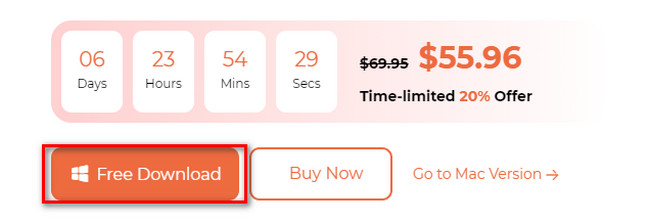
Trin 2Klik på Gendan fra iOS-enheden knappen til venstre. Tilslutningsgrænsefladen vises på din skærm. Tilslut venligst iPhone og computer ved hjælp af et kompatibelt USB- eller Lightning-kabel. Derefter vises iPhone-navnet og oplysningerne på softwaren.
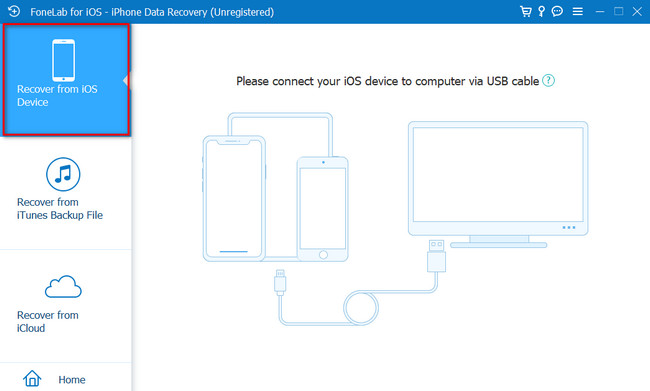
Trin 3Klik på knappen Begynd Scan knap. Værktøjet scanner de tabte data på din iPhone. Vent venligst, indtil scanningsprocessen slutter.
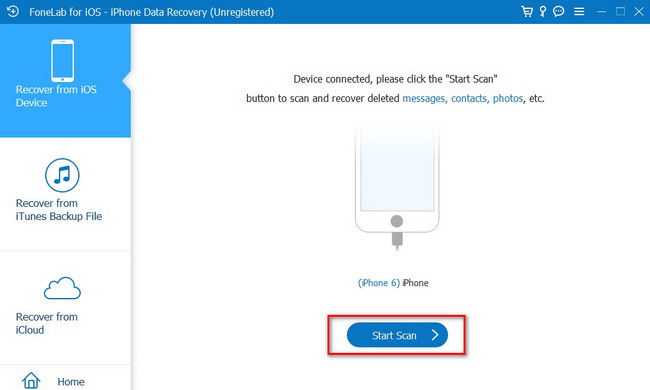
Trin 4Resultaterne vises i venstre side af værktøjet. Vælg venligst de data, du vil gendanne. Derefter skal du klikke på Recover knappen for at hente dem.
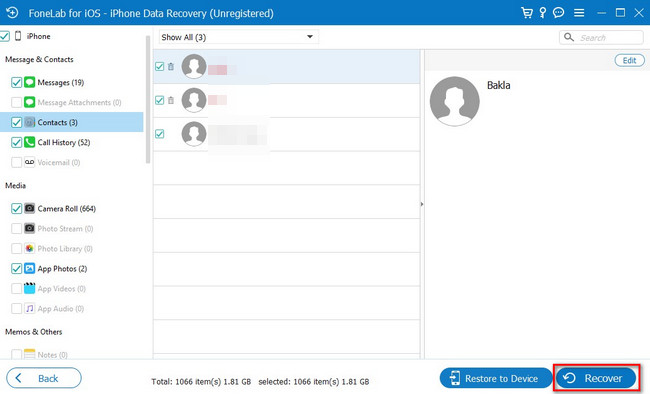
Med FoneLab til iOS vil du gendanne de mistede / slettede iPhone-data, herunder fotos, kontakter, videoer, filer, WhatsApp, Kik, Snapchat, WeChat og flere data fra din iCloud eller iTunes-sikkerhedskopi eller enhed.
- Gendan fotos, videoer, kontakter, WhatsApp og flere data let.
- Forhåndsvisning af data inden gendannelse.
- iPhone, iPad og iPod touch er tilgængelige.
Del 3. Ofte stillede spørgsmål om, hvordan man blokerer spamopkald på iPhone
1. Hvordan blokerer man ikke-opkalds-id på iPhone?
Start Telefon app på din iPhone. Derefter vil du se klartonegrænsefladen på din telefon. Vælg venligst Kontakt ikonet nederst i midten af hovedgrænsefladen. Alle dine kontakter vises på skærmen. Tryk venligst på Plus ikonet i øverste højre hjørne. Navngiv kontakten som Ingen opkalds-id. Indstil derefter dets telefonnummer som 00000000000. Tryk på Udført knappen bagefter. Stryg ned på den næste skærm, tryk på Bloker dette nummer knappen, og bekræft handlingen ved at trykke på blok Kontakt .
2. Hvordan blokerer man spam-opkald på iPhone #662#?
Ringer op662 vil tænde for Fidusblok egenskab på iPhone. Du kan gå til Telefon app på iPhone og brug klartone på din skærm. Denne funktion er dog eksklusiv for iPhone, men deres tjenesteudbyder er T-Mobile.
Vi håber, at du er tilfreds med resultaterne af blokering af spam-opkald på din iPhone. Spam-opkaldere fortjener at blive blokeret! Derudover, glem ikke at bruge FoneLab iPhone Data Recovery hvis du har mistet iPhone-data. Det er det mest brugervenlige værktøj, du nogensinde kan bruge. Download det nu til din computer for at udforske og opleve det mere!
Med FoneLab til iOS vil du gendanne de mistede / slettede iPhone-data, herunder fotos, kontakter, videoer, filer, WhatsApp, Kik, Snapchat, WeChat og flere data fra din iCloud eller iTunes-sikkerhedskopi eller enhed.
- Gendan fotos, videoer, kontakter, WhatsApp og flere data let.
- Forhåndsvisning af data inden gendannelse.
- iPhone, iPad og iPod touch er tilgængelige.
